VMware-ovftool命令行部署与导出镜像方式
ESXI6.0之后管理为WEB,OVF导出/部署是个渣渣,如果虚拟机文件过大,一般会报网络异常中断而失败,可使用官方ovftool工具解决,快而方便,支持linux和Mac OSX,可脚本操作,批量处理等。
在windows如已经安装vmware workstation,有个OVFTool目录直接可使用。
如Workstation版本较老,那还是建议安装新版本的独立工具包,README.txt中能看到版本号。
下载地址(需注册登录)https://my.vmware.com/group/vmware/downloads/details?downloadGroup=OVFTOOL440&productId=974
安装VMware-ovftool-4.4.0-15722219-win.x86_64.msi默认C:\Program Files\VMware\VMware OVF Tool当前目录下运行CMD窗口。
OVF导出
ovftool.exe vi://root:@192.168.222.8/CentOS7.4 D:\OVF\CentOS7.4-out.ovf
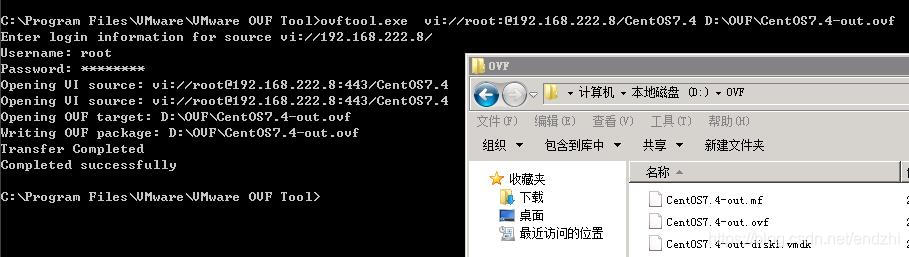
- 如导出.ovf目标为目录不带文件名,那出来是一个vm原名的文件夹。
- 也可以导出为.ova单文件,ovftool也有格式互转功能。
- 如vm带了光驱文件,那iso也会下来,先剔除吧。
- 导出过程不可带密码运行,这不如linux版的便利。
部署OVF
ovftool.exe -ds=SSDmx500 -dm=thin -n=CentOS7.4new "D:\OVF\CentOS7.4-out.ovf" vi://root:@192.168.222.8
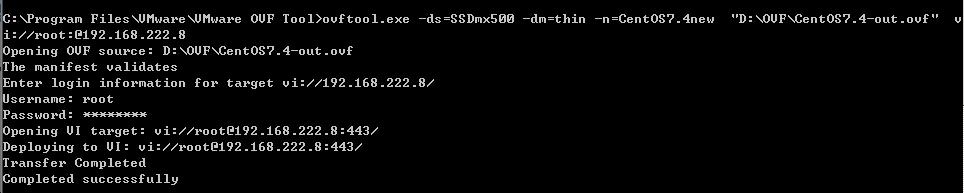
1. -ds为目标存储名,按你的实际填写
2. 使用ovftool.exe部署由vSphere Client出来的ovf成品也相同方式,没毛病!
vSphere Client部署该成品
直接部署会出现SHA256校验错误,删除.mf文件重来一次即可。
如部署为该成品的.ova单文件,先解压即可是ovf目录格式,删除.mf文件即可。
linux版本的安装及使用
chmod +x VMware-ovftool-4.4.1-16812187-lin.x86_64.bundle sh VMware-ovftool-4.4.1-16812187-lin.x86_64.bundle
在大空间存储下创建OVF导出位置
- mkdir /opt/OVF
- cd /opt/OVF
导出
ovftool vi://root@192.168.222.8/CentOS7.4 ./CentOS7.4.ovf

可直接带密码操作
ovftool vi://root:'PassWd#9'@192.168.222.8/CentOS7.4 ./CentOS7.4.ovf
带多功能参数的导出
ovftool --powerOffSource -o --X:logFile=./ovf.log vi://root:'PassWd#9'@192.168.222.8/CentOS7.4 ./CentOS7.4`date +%Y%m%d`.ova
- --powerOffSource 先切断电源关机
- -o 同名覆盖(导出导入)
- --X:logFile 输入详细日志
带多功能参数的部署
ovftool --powerOn -ds=SSDmx500 -dm=thin --network='vlan-253' -n=CentOS7.4-new "CentOS7.4.ovf" vi://root:'PassWd#9'@192.168.222.8
- --powerOn 部署完毕自动开机
- -dm=thin 还可以选择Thick(厚置备延迟置零---省略值) eagerZeroedThick(厚置备置零)
- --network 部署选择网卡标签
使用proxy代理
ovftool --proxy=http://192.168.253.99:8118 vi://root@192.168.222.8/CentOS7.4 ./CentOS7.4proxy.ovf
批量部署
(有多个ova文件,加个for循环用shell脚本自动部署)
#!/bin/bash filename=` find /opt/ovf/ -name *.ova` # find all ova template for ova in $filename do /usr/bin/ovftool --X:logFile=./ovflog-`date +%Y%m%d` -ds=SSDmx500 -dm=thin `echo $ova` 'vi://root:'PassWd#9'@192.168.222.8' continue done
与vcenter的格式
'vi://username:password@pod01-vcenter/POD01(TEST-POD)/host/POD01-CLU01/pod01-clu01-h001.cdscloud.local'
- pod01-vcenter 是vcenter的名称;
- POD01(TEST-POD) 是数据中心的名称;
host后面接模板部署目标host位置,CLU01代表集群,pod1-clu01-h001.jx.local是集群下的一台宿主机;
需要注意的是,这里的dns要设置好,或者也可用ip地址代替,比如:
vi://username:password@192.168.1.1/?ip=192.168.100.1'
192.168.1.1是vcenter的地址,192.168.100.1是目标宿主机的ip地址;
这里跟vcenter的连接也可以用http的形式,具体详见官方文档。
注意:
以上全文验证账户与导出/入过程都使用443目标端口。
镜像格式转换ovftool CentOS7.4.ovf CentOS7.4.ova (可互转)
总结
以上为个人经验,希望能给大家一个参考,也希望大家多多支持脚本之家。
相关文章

VMware15/16解锁VMware安装MacOS的步骤详解
这篇文章主要介绍了VMware15/16解锁VMware安装MacOS的步骤详解,本文给大家介绍的非常详细,对大家的学习或工作具有一定的参考借鉴价值,需要的朋友可以参考下2020-12-12
启动VMware时遇到“vmx86版本不匹配问题”的完美处理方法
在安装完VMware后,启动时可能会遇到vmx86版本不匹配问题,出现这类问题的原因可能是之前安装过VMware,但是卸载后未将vmx86文件清理干净,今天给大家分享处理方法,需要的朋友参考下吧2022-09-09
VMware Workstation安装龙蜥Anolis OS23.1GA操作系统的图文教程
本文主要介绍了VMware Workstation安装龙蜥Anolis OS23.1GA操作系统,文中通过图文介绍的非常详细,对大家的学习或者工作具有一定的参考学习价值,需要的朋友们下面随着小编来一起学习学习吧2025-01-01
教你如何在Mac上安装VMware Fusion和CentOS-7
这篇文章主要介绍了Mac上安装VMware Fusion和CentOS-7,其实安装过程很简单和安装其他mac软件一样,双击app文件就可以,本文分步骤给大家介绍的非常详细,需要的朋友可以参考下2022-01-01












最新评论